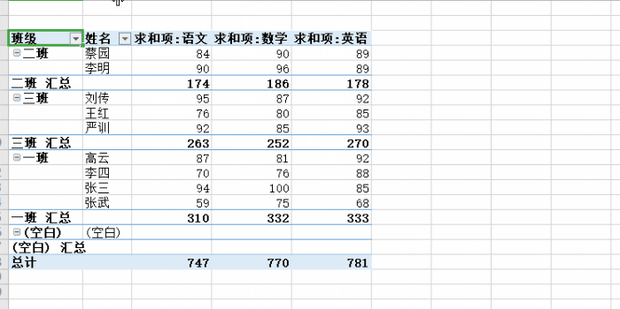如何把EXCEL设置为默认打开方式
很多朋友不知道怎么把EXCEL设置为默认打开方式,下面案例以WPS为例教大家来操作,希望能帮到大家。
如何把EXCEL设置为默认打开方式
1:点击开始→控制面板,选择大图标,点开程序在里边,找到默认程序。
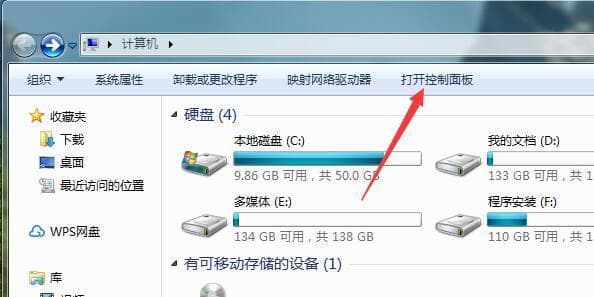
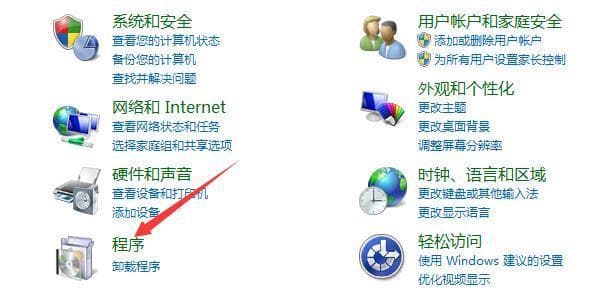
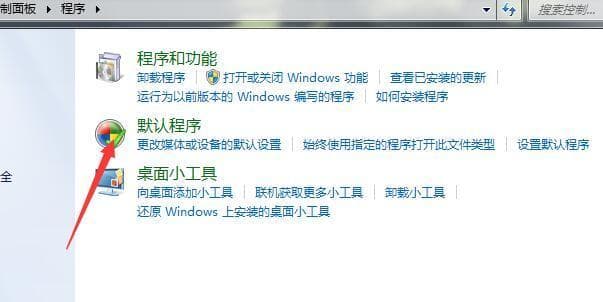
2:进入默认程序后,选择“将文件类型或协议与程序关联”。

3:点击一下当前默认值,即可按照当前的默认值排序找到 MicroSoft Office 并双击此项目。
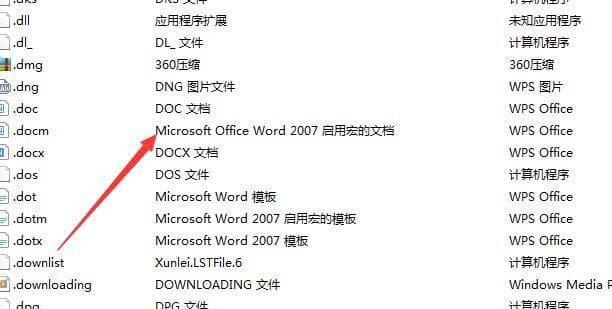
4:在弹出的对话框中,选择 WPS软件打开之后点击确定即可。
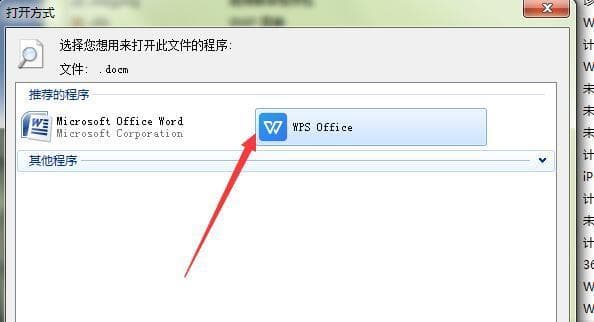
相关阅读
-
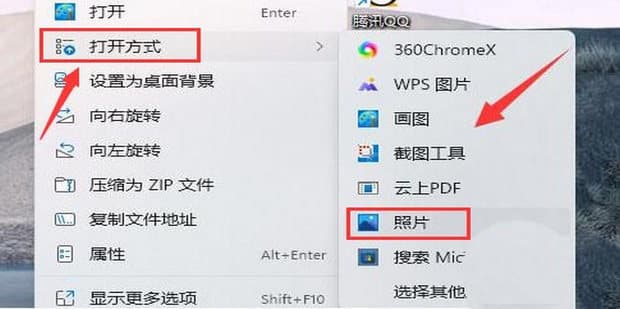
Windows11怎么设置照片打开方式
在Win11中,我们经常会遇到一个问题:当我们双击一张照片时,它会用默认程序软件打开,但我们有时想用某个特点程序打开照片却不知道如何设置,那么Windows11怎么设置照片打开方式?下面就一起来学习下Windows11设置照片打开方式具体的操作方法。
-

excel怎么设置默认的工作表数量
默认情况下,Excel在一个工作簿中只提供3张工作表,用户可以根据需要更改默认的工作表张数。 那么excel怎么设置默认的工作表数量?下面一起学习下具体的操作方法。
-

Windows11如何设置excel表格的打开方式
在win11电脑中我们经常使用表格来处理数据,那么Windows11如何设置excel表格的打开方式?今天it小知识网给大家分享下win11表格打开方式设置方法吧。
-
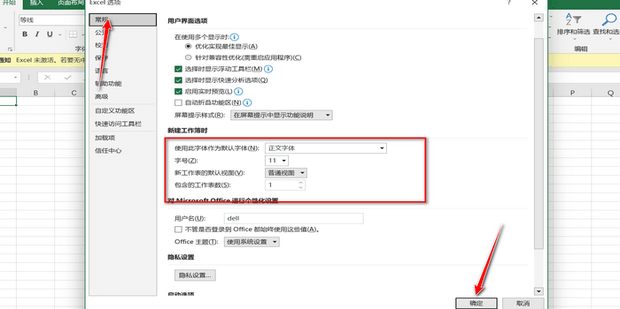
excel怎么设置默认字体和字号
在Excel表格中我们有时候会需要设置表格中文本,数字等文本内容的字体字号等格式,如果有需要我们通常都是设置为一种字体字号效果,我们就可以将其设置为默认字体字号,这样后续再进行编辑时就不再需要重新设置字体字号了,非常地方便。excel怎么设置默认字体和字号?接下来给大家简单介绍下。
-
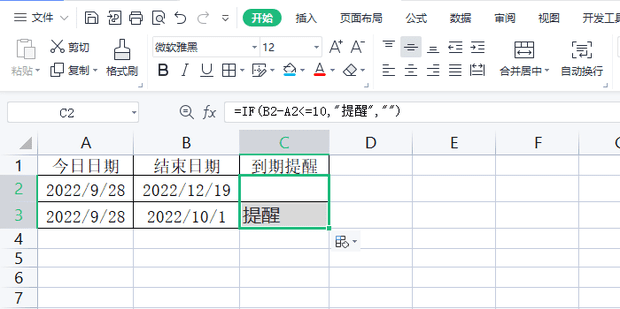
Excel如何设置提醒功能
excel自动提醒功能,在实际工作中很常用,大多是通过填充颜色的方式设置提醒。那么在Excel如何设置提醒功能?下面it小知识网给大家介绍下Excel设置提醒功能的方法。3:输入函数公式【=IF(B2-A2<=10,"提醒","")】(当今天日期在距离结束日期10天内,到期提醒就会显示提醒)。
-
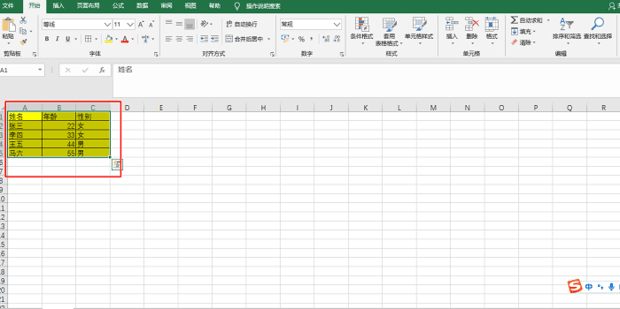
excel表格背景颜色如何设置
使用Word或者Excel的时候,经常要制作表格,但有些朋友不知道excel表格背景颜色如何设置,其实操作方法很简单的,下面一起看下教程吧。
-
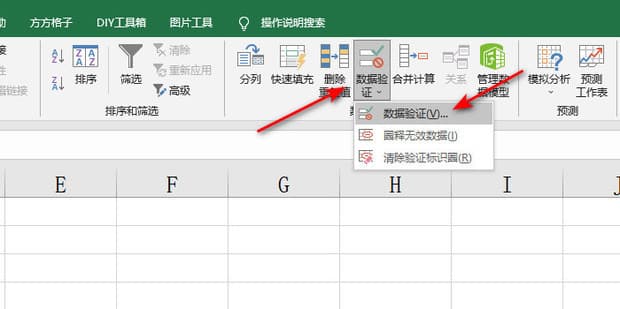
Excel怎样设置数据的有效性
excel数据有效性是一个专业的名词,可能大家不是很了解这个功能,但是一旦你知道这个功能的用途,你会发现,原来你一直经常使用的功能的名字竟然叫做“数据有效性”,一起来看看吧。
-
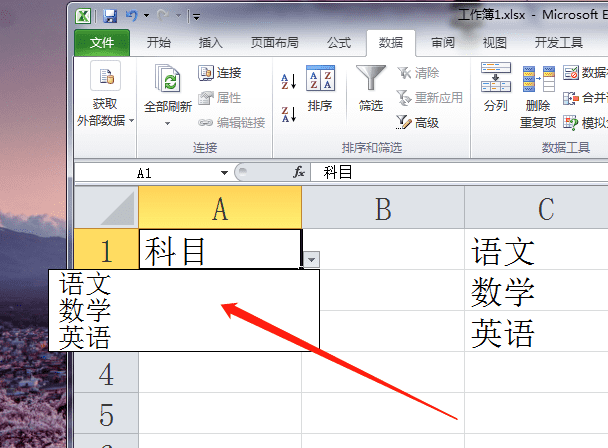
excel如何设置下拉菜单
在使用excel录入信息时,有一些录入内容一定是固定的。如果数据很多,那逐一去输入的话就非常的费时费力,这时就可以在表格中设置下拉选项,非常的方便。那么excel如何设置下拉菜单呢?
-
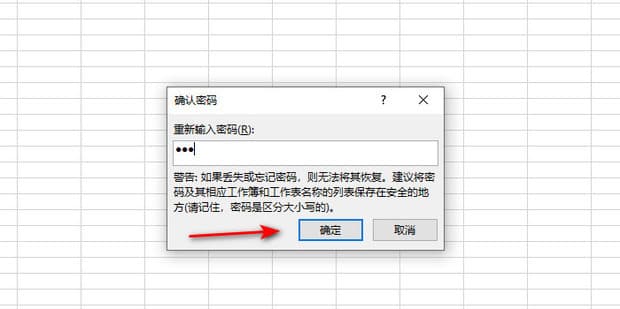
如何设置excel文件保护密码
Excel是一款常用的电子表格软件,可以用于数据分析、计算和管理。为了保护表格中的敏感信息,你可以设置密码来限制对Excel文件的访问,那么如何设置excel文件保护密码?接下来给大家来介绍下具体的操作方法。
-
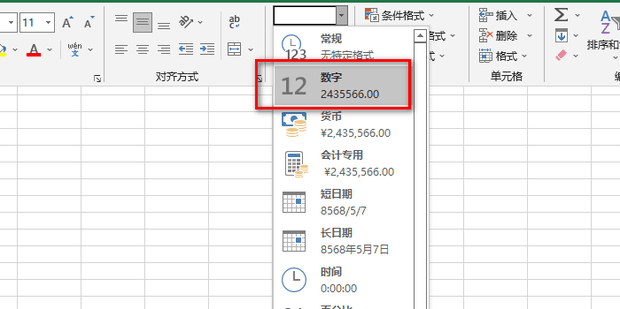
Excel怎么快速设置数字格式
4:点击“开始”菜单的“数字格式”。3:选中需要设置的单元格,在 菜单栏中选择“开始”选项。在Excel表格制作时,设置数字格式是指更改单元格中值的外观的过程。Excel提供了丰富的数字格式选项。那么在Excel中怎么
-
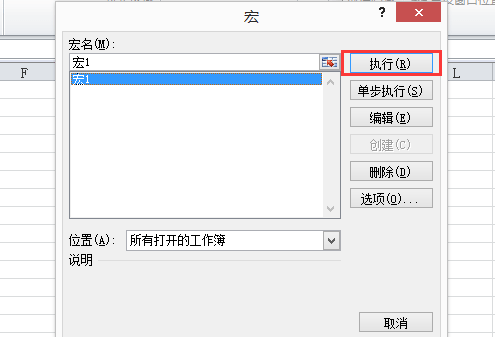
excel的宏怎么设置
在日常的Excel操作中,我们可能会遇到一些重复性的、繁琐的任务,这些任务不仅消耗时间,还可能因为人为的失误导致数据的错误。为了解决这个问题,Excel提供了一个强大的工具——宏。宏可以帮助我们自动化这些重复性的任务,提高工作效率,减少错误。那么,Excel的宏功能怎么用呢?
-
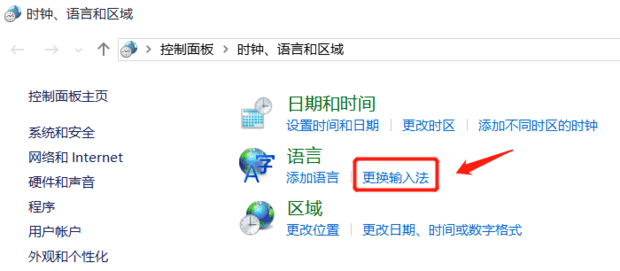
win10怎么设置默认输入法?win10输入法设置在哪里?
针对【win10怎么设置默认输入法?win10输入法设置在哪里?】的电脑教程知识给大家介绍到这里了,更多内容请继续关注IT小知识网!方法8:设置好需要的第三方默认输入法之后再点击右下角的“保存”即可。